
- •Программы – почтовые клиенты Обзор программ - почтовых клиентов
- •Настраивать установочные параметры (директория для размещения почты и т.П.) еще на этапе инсталляции.
- •Устанавливать различные режимы визуализации почтовых сообщений.
- •Включать/выключать парольную защиту почтового ящика.
- •Настройка программы почтовый клиент Outlook Express Запуск Outlook Express
- •Настройка конфигурации
- •Настройка интерфейса
Настройка программы почтовый клиент Outlook Express Запуск Outlook Express
Outlook Express входит в состав операционной системы Windows, начиная с версии Windows 98 и устанавливается вместе с броузером Internet Explorer. Версии Outlook Express:
Windows 98 - Outlook Express 4.0
Windows 98 SE, МЕ - Outlook Express 5.0
Windows 2000 - Outlook Express 5.5
Windows XP - Outlook Express 6.0
Варианты запуска Outlook Express:
Пуск/Программы/Outlook Express
С помощью значка на Рабочем столе

С помощью значка на панели Быстрого запуска

После первого запуска программы, когда она ещё не настроена ни на одну учётную запись (то есть, пока ещё не заведено ни одного «почтового ящика»), происходит автоматический запуск Мастера подключения к Интернету. Мастер – это хорошо, но личные навыки всё же лучше. Поэтому лучше отказываться от услуг Мастера.
О кно
Outlook Express
кно
Outlook Express


Строка заголовка отражает владельца идентификационной записи, для которого открыто окно программы, а также отражается название программы. Если идентификационной записи нет, то и имени в заголовке не будет.
Строка меню, панели инструментов аналогичны прочим приложениям операционной системы Windows.
Панель папок, от неё нет никакой пользы, так как она отражает лишь название той папки, к которой обращается в данный момент пользователь.
Список папок содержит перечень папок программы Outlook Express, а также личных папок пользователя.
Панель заголовков сообщений отражает перечень заголовков электронных сообщений, находящихся в выделенной папке Списка папок.
Область просмотра сообщений позволяет увидеть содержимое выделенного сообщения на панели заголовков сообщений.
Заголовок области просмотра содержит информацию от кого пришло выделенное сообщение, кому на какую тему.
Панель контактов играет роль адресной книги в сокращённом варианте. Здесь содержатся адреса почтовых ящиков адресатов.
Строка состояния показывает, сколько сообщений в выбранной папке и сколько из них не прочитано. Прочитанными программа считает сообщения, которые открывались в Области просмотра на время не менее 5 секунд.
Настройка конфигурации
Настройка учётных записей и редактирование имеющихся.
Первой персональной настройкой Microsoft Outlook, с которой сталкивается каждый пользователь непосредственно после установки программы на компьютере, является создание учетных записей. Эти записи Outlook Express будет использовать для работы с электронной почтой и группами новостей. Поскольку Outlook Express позволяет иметь более одного почтового ящика, то он использует термин «учётная запись». Оба эти термина равносильны, и мы можем использовать как один, так и другой. Для настройки учётной записи, соответствующей почтовому ящику на почтовом сервере, необходимо выполнить следующую последовательность шагов (рис. 1):
Выполнить команду Сервис/Учётные записи.
В появившемся окне выбрать вкладку Почта и нажать кнопку Добавить/Почта.
Клиент Outlook Express теперь автоматически запустит Мастер настройки, который последовательно попросит ввести фамилию и имя пользователя, персональный электронный адрес, имя сервера для входящих и исходящих сообщений.
В следующем диалоге Мастера настройки пользователю предлагается выбрать способ защиты при входе на сервер почты сети Интернет.
Последним шагом на пути настройки станет ввод имени учетной записи.
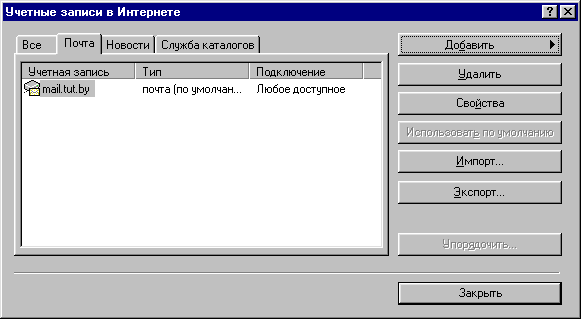




 Рис. 1
Этапы настройки учётной записи
Рис. 1
Этапы настройки учётной записи
Создание идентификационной записи
Если за одним компьютером с программой Outlook Express работает несколько человек и для каждого настроена учётная запись, то каждому пользователю данного компьютера придётся получать письма, адресованные всем. Хотите вы этого или нет, но они будут на глазах. Чтобы избежать таких проблем, необходимо создать собственную идентификационную запись, а в рамках её можно завести сколько угодно учётных записей. Новая идентификационная запись создаётся по команде Файл/Удостоверение/Добавить удостоверение. Далее всё происходит почти так же, как и при настройке учётной записи. Новую идентификационную запись можно защитить паролем, чтобы с ней мог работать только её владелец. Другим пользователям компьютера его почта будет недоступна. Для защиты надо установить флажок Запрашивать пароль в диалоговом окне Новая идентификационная запись. (Рис.2)


Рис.2 Создание новой идентификационной записи Рис.3. Переключение удостоверений
Для переключения между пользователями можно пользоваться командой Файл/Смена удостоверения.
Настройка формата исходящей почты, параметров чтения, входящей почты
Для организации стабильной работы Outlook Express существует команда Сервис/Параметры. Основные параметры располагаются на вкладках Общие, Чтение, Отправка сообщений, Создание сообщений, Обслуживание.
 Рис.4 Параметры
Outlook Express
Рис.4 Параметры
Outlook Express
